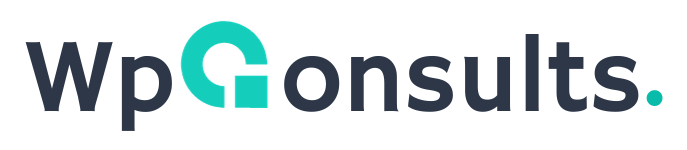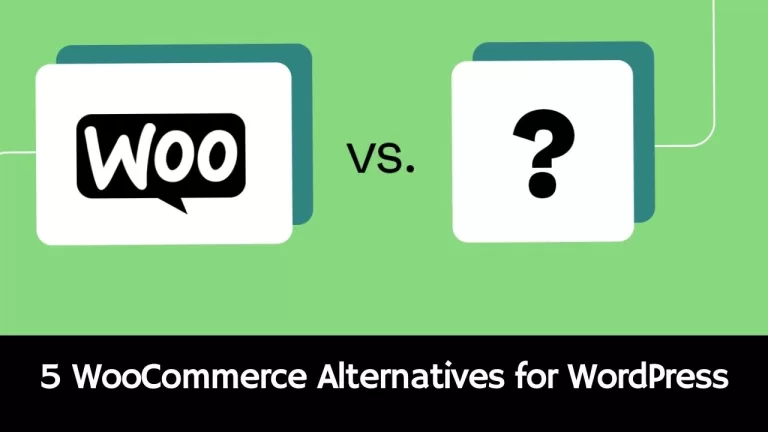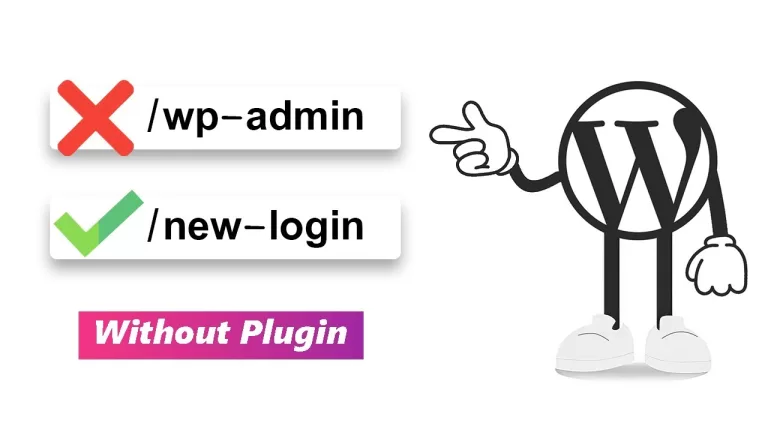¿Cómo restablecer manualmente la contraseña de WordPress desde el administrador de archivos?
Sólo debe utilizarse si no puede acceder tanto a su correo electrónico como a su panel de control.
Con estos pasos rápidos en mente, asegúrate de seguir cuidadosamente las instrucciones para evitar cualquier error.
1. Abra phpMyAdmin desde su Panel de Hosting.
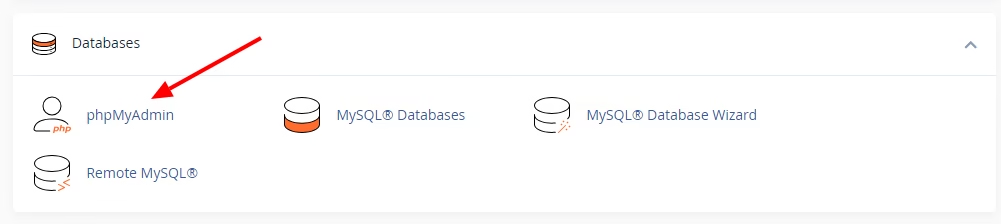
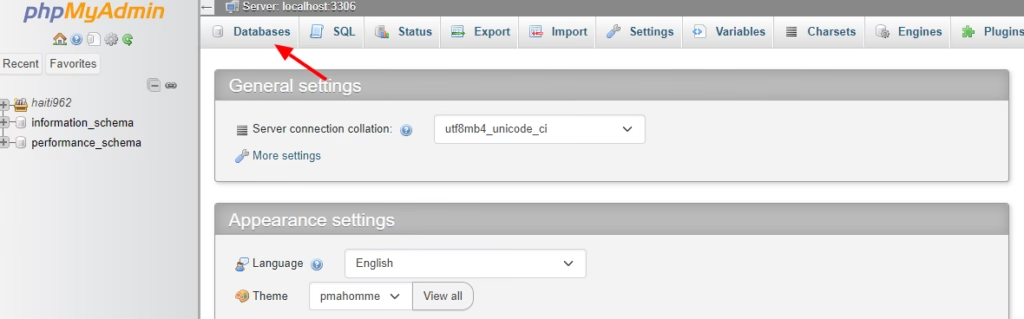
2. Seleccione la base de datos correcta del sitio que desea cambiar la contraseña
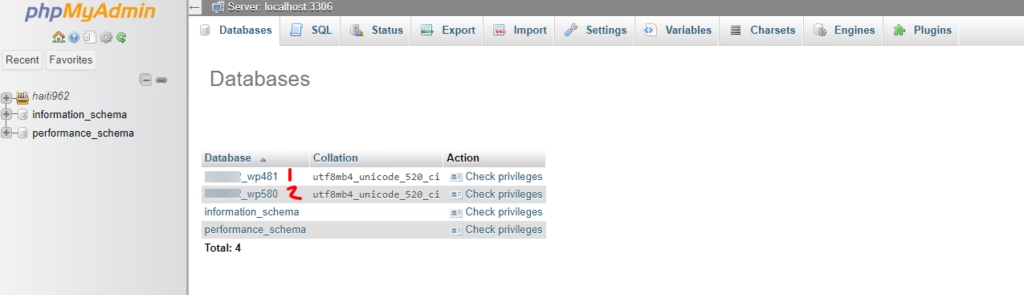
Más información: ¿Cómo puedo saber qué base de datos está asignada a mi sitio web?
3. Encuentre el wp_users y acceder a ella.
Antes de hacerlo, se recomienda hacer una copia de seguridad de su base de datos exportándola a su ordenador. (Puede encontrar la opción de exportación en la barra superior)
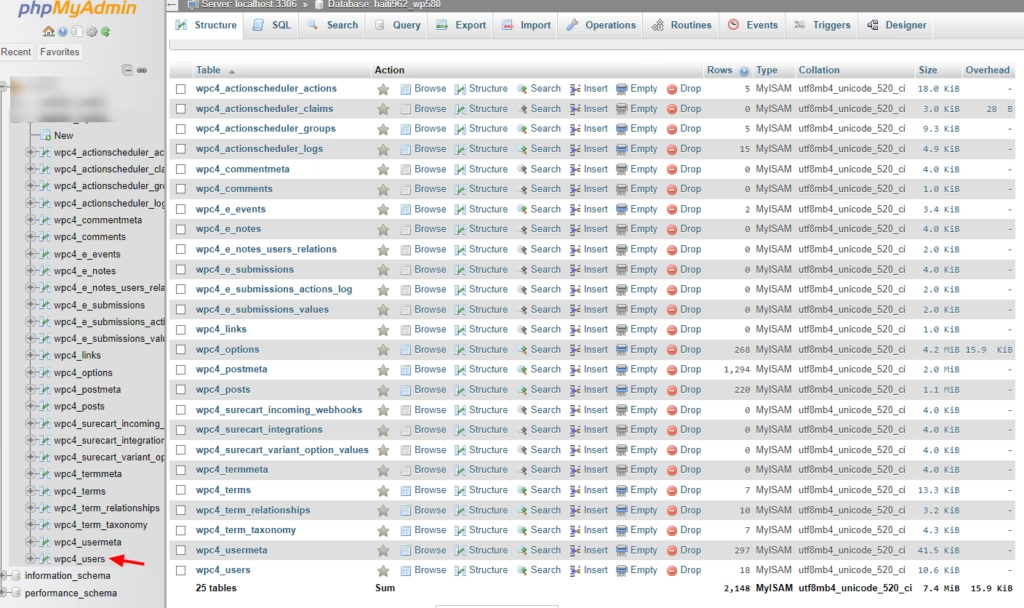
4. Seleccione el usuario correcto antes de editar la contraseña
Seleccione el usuario correcto, puede identificarlo por su nombre de usuario (user_login) o a través del correo electrónico del usuario.
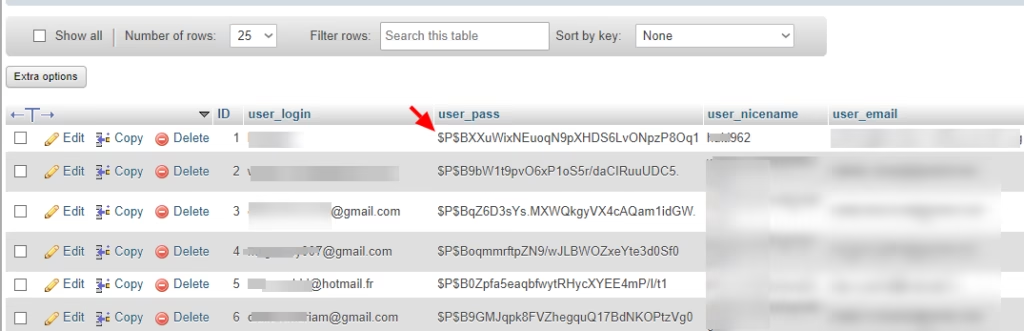
5. Haga clic en el botón Editar e introduzca la contraseña en el campo usuario_pass fila.

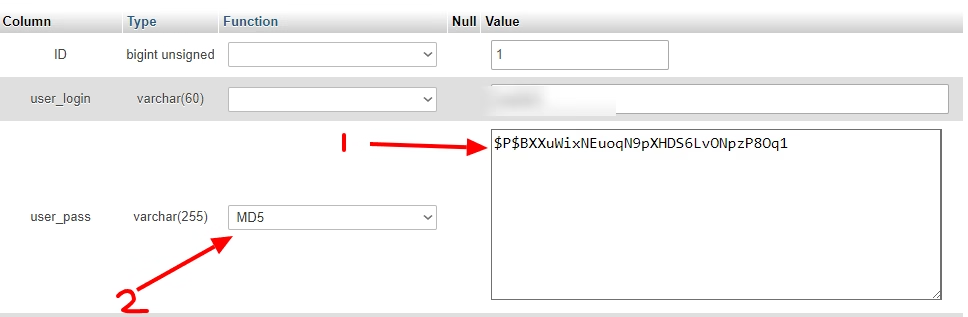
6. Ajuste la función de usuario a MD5 para Cifrar la contraseña
Cambie la contraseña y seleccione MD5 en la pestaña de funciones (recuerde que podría no funcionar si no seleccionó MD5 en la pestaña de funciones)
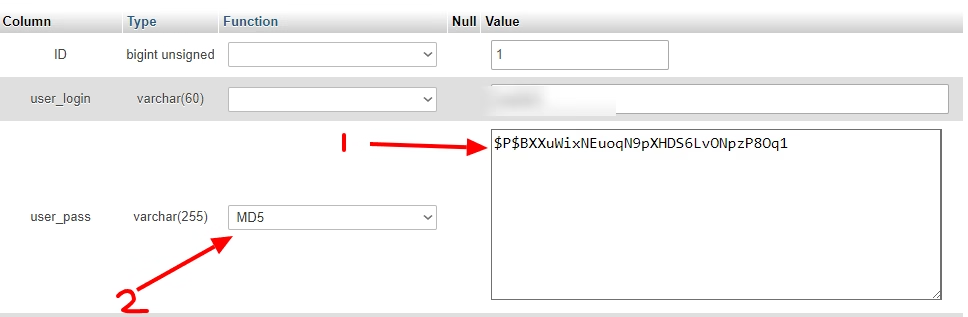
7. Haga clic en el botón Vaya a para guardar los cambios.
¿Cambiado? guárdalo pulsando Ir
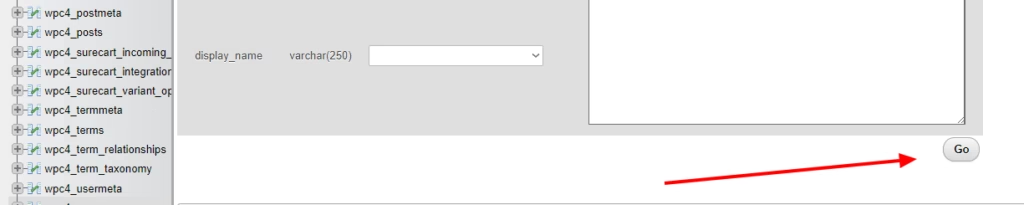
Ahora vuelva a la página de administración de WordPress e inicie sesión con las nuevas credenciales.
Si sigues teniendo problemas, háznoslo saber comentando a continuación.